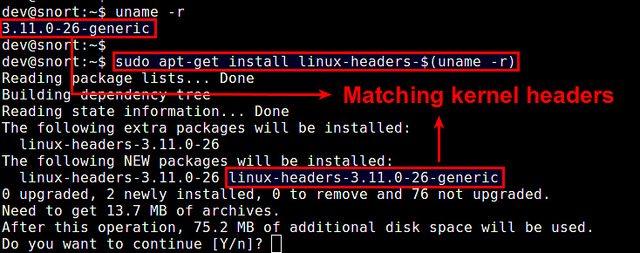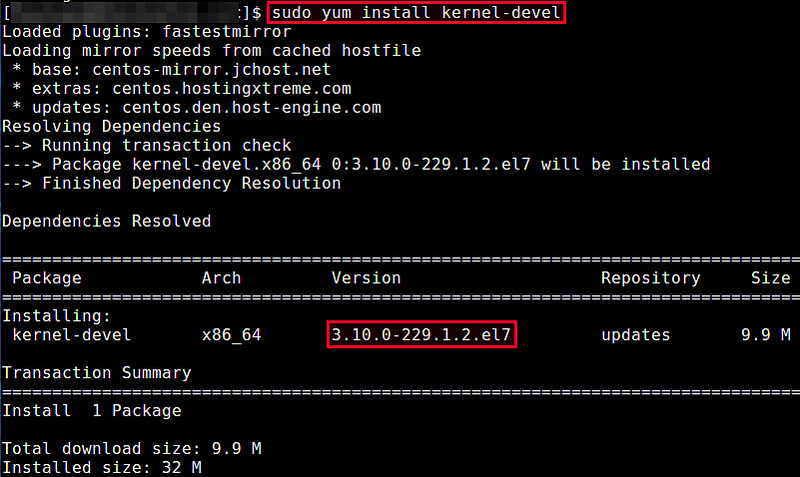Linux headers что это
Удаление неиспользуемых ядер в Linux
Довольно часто некоторые начинающие (и наблюдательные) пользователи Linux-систем замечают, что со временем на системных разделах заметно уменьшается объём свободного дискового пространства. Причём такие изменения происходят совсем не от установки дополнительного программного обеспечения (ПО). А в результате обновлений системы. Малоопытные пользователи сетуют: ситуация, схожая с тем, как в системах Windows. Новые обновления занимают значительный объём свободного места на системном разделе. Однако, всё совершенно не так, как в Windows. И главной особенностью является то, что в отличие от Windows, ситуацию можно и нужно исправить. Причём абсолютно корректно, полностью вернув утраченное свободное место.
Что такое «неиспользуемые» ядра и почему они накапливаются в системе?
Для системного ядра Linux, как и для других поддерживаемых пакетов системы разработчиками выпускаются обновления. Для ядер это особенно критично. Поскольку это напрямую влияет на безопасность и стабильность работы всей системы. Именно поэтому и именно для системного ядра обновления выпускаются регулярно.
Но дело ещё и в том, что когда для системы выпускается новая версия Linux-ядра. То оно (новое ядро) будет установлено как отдельное независимое ядро. В процесс его установки также входит автоматическая настройка загрузчика GRUB. Для того, чтобы свежеустановленное ядро загружалось им по-умолчанию. При этом, как правило, старые ядра не удаляются. Это сделано для того, чтобы как можно в более полной степени следовать концепции «Unix Way». Которая, в частности, предполагает предотвращение всяческой самодеятельности, дабы не навредить системе. В случае с установкой новых версий ядер, старые не удаляются, чтобы дать возможность пользователю их использовать. Если с новым ядром возникнут какие-либо неполадки.
Стоит заметить, что в зависимости от «комплектности» ядер, они могут, занимать свыше 300 мегабайт дискового пространства. Нетрудно представить, какой объём в таком случае занимают несколько неиспользуемых старых ядер.
В данной статье будут рассмотрены способы очистки системы от неиспользуемых ядер на примере дистрибутивов Ubuntu. Так, например, для этих систем (как впрочем и для большинства других Linux-дистрибутивов) ядро представляет собой набор из следующих пакетов:
При установке и удалении перечисленных пакетов также выполняются и служебные скрипты для настройки системного загрузчика. Это необходимо для очистки его конфигурации (или для добавления в неё) в соответствии с установленными (или удаляемыми) в системе ядрами.
Удаление ядер с помощью системы управления пакетами
Для начала необходимо разобраться, есть ли в системе неиспользуемые ядра и сколько их. Также, первым делом, нужно определить, какое ядро является основным:
Как можно видеть, в качестве основного ядра (то, которое загружает загрузчик GRUB по-умолчанию) является версия 4.18.0-18.
Теперь можно выяснить, какие ещё ядра присутствуют в системе. На примере Ubuntu для этого используется команды менеджера пакетов dpkg:
Для первой команды вывод может быть примерно таким:
Похожий вывод даст вторая команда, но с тем лишь отличием, что в наименовании пакетов будет указано «linux-headers». Как можно видеть, кроме основного ядра версии 4.18.* в системе присутствуют также ядра из семейства версии 4.15 — 43, 46 и 47. От первых двух не мешало бы избавиться, высвободив таким образом значительный объём дискового пространства. А вот ядро 4.15.0-47 рекомендуется оставить как резервное. Это обычная практика в Linux-системах — иметь на борту альтернативное ядро предыдущей версии со стабильными проверенной конфигурацией и набором модулей.
Следует не забывать, выполнять вышеприведённые команды для пакетов linux-extra – они также могут присутствовать в системе. Но гораздо реже, поскольку данные пакеты чаще всего устанавливаются вручную.
Теперь, когда решено удалить неиспользуемые ядра версий 4.15.0-43 и 4.15.0-46, можно воспользоваться командами системы управления пакетами (СУП) для используемого дистрибутива. В данном случае, для Ubuntu, следует выполнить следующие команды:
Во время удаления этих пакетов конфигурация загрузчика GRUB будет автоматически перенастроена, ничего вручную для этого делать не нужно. Следует отметить, что в системе также могут присутствовать версии ядер без «generic» в наименовании пакетов. Если такие ядра не нужны, то и их также рекомендуется удалить. Изменения для GRUB можно заметить при следующей перезагрузке системы. В меню загрузчика (если в его конфигурации включен вывод меню выбора) будут отсутствовать пункты для соответствующих удалённых ядер.
Удаление сразу нескольких ядер
Нередко старых ядер накапливается довольно много. И при их удалении одной командой apt-get purge не совсем удобно перечислять наименования пакетов всех ядер. Чтобы сделать команду удаления ядер более удобочитаемой, а также сэкономить время на её составление. Можно воспользоваться некоторыми возможностями командной строки. Такими как регулярные выражения. В этом случае для удаления двух ядер версий 4.15.0-43 и 4.15.0-46. Включая их образы и заголовочные файлы запись соответствующих команд будет выглядеть следующим образом:
Следует отметить, что данный синтаксис возможен только при использовании командных интерпретаторов Bash, а также ему подобных.
Использование специализированных утилит — скрипт purge-old-kernels
Некоторые пользователи могут и не решиться на такие действия как удаления ядер в силу малоопытности. Для подобных ситуаций во многих дистрибутивах Linux в арсенале стандартного репозитория имеются специализированные утилиты, которые позволяют безопасно выполнять самые ответственные действия с системой. Одной из таких утилит является bikeshed, которую можно установить из одноимённого пакета:
В набор этой утилиты входит скрипт purge-old-kernels для безопасной очистки системы от неиспользуемых ядер. Скрипту можно передавать параметр, указывающий, сколько ядер самых свежих версий оставить в системе. Например, для того, чтобы оставить только два самых свежих ядра:
Как и в случае с удалением ядер с помощью СУП, беспокоиться о перенастройке GRUB не стоит, поскольку данный скрипт это также умеет делать. Но если вдруг конфигурация загрузчика не была обновлена, то можно это сделать вручную, выполнив команду:
В заключение следует отметить, что использование скрипта purge-old-kernels является наиболее предпочтительным способом очистить систему от старых ядер. Главным преимуществом данного способа является его надёжность и универсальность, поскольку этот скрипт корректно удаляет даже те ядра, которые устанавливались в систему вручную путём сборки из исходных кодов.
Если вы нашли ошибку, пожалуйста, выделите фрагмент текста и нажмите Ctrl+Enter.
Как установить заголовочные файлы ядра в Linux
Когда вы компилируете драйвер устройства как модуль ядра, вам необходимы установленные заголовочные файлы ядра. Также они требуются, если вы собираете пользовательское приложение, которое взаимодействует напрямую с ядром. При установке заголовочных файлов ядра, необходимо убедиться, что их версия совпадает с версией ядра установленного в системе.
Если версия вашего ядра не менялась после установки дистрибутива, или вы обновляли его с использованием системного менеджера пакетов (то есть apt-get, aptitude или yum) из системных репозиториев, то заголовочные файлы вы также можете установить с помощью пакетного менеджера. Однако если вы скачивали исходный код ядра и компилировали его самостоятельно, то заголовочные файлы необходимо устанавливать с помощью команды make.
Здесь мы предполагаем, что ваше ядро установлено из основного системного репозитория вашего дистрибутива, и вы хотите установить соответствующие заголовочные файлы ядра.
Установка заголовочных файлов ядра в Debian, Ubuntu или Linux Mint
Если вы не компилировали ядро вручную, то можете установить соответствующие заголовочные файлы ядра с помощью команды apt-get.
Сначала проверьте, не установлены ли уже требуемые заголовочные файлы с помощью команды:
Теперь установите заголовочные файлы, как показано ниже.
Проверьте, что установка прошла успешно.
По умолчанию в Debian, Ubuntu или Linux Mint заголовочные файлы находятся в /usr/src.
Установка заголовочных файлов ядра в Fedora, CentOS или RHEL
Если вы не обновляли ядро вручную, то можете установить соответствующие заголовочные файлы ядра с помощью команды yum.
Сначала проверьте, не установлены ли уже требуемые заголовочные файлы. По умолчанию заголовочные файлы ядра расположены в /usr/src/kernels/.
Если подходящих заголовочных файлов не установлено, вы можете установить их с помощью команды yum. Она автоматически найдет подходящий пакет.
Если заголовочные файлы ядра, установленные с помощью вышеприведенной команды, не соответствуют установленному в системе ядре, значит оно устарело. В этом случае обновите ядро системы до последней версии с помощью приведенной ниже команды. После обновления необходимо перезагрузить систему.
Теперь проверьте, что установлены заголовочные файлы соответствующей версии с помощью команды:
Что такое заголовки ядра Linux? [Дубликат]
Я знаю, что если я хочу скомпилировать свое собственное ядро Linux, мне нужны заголовки ядра Linux, но для чего они хороши?
3 ответа
Файлы заголовков определяют интерфейс: они определяют способ определения функций в исходном файле.
Они используются таким образом, чтобы компилятор мог проверить правильность использования функции в качестве сигнатуры функции (возвращаемое значение и параметры) в файле заголовка. Для этой задачи фактическая реализация функции не требуется.
Вы можете сделать то же самое со всеми исходными файлами ядра, но вы установите много ненужных файлов.
Пример: если я хочу использовать функцию
Как указано, файлы заголовков определяют интерфейсы для функций, а также структуры, используемые программами.
В случае файлов заголовков ядра эти функции и структуры находятся внутри самого ядра.
Если вы создаете полное ядро, то, очевидно, вам нужны полные исходные файлы, а не только заголовки. Однако, если вы компилируете драйвер устройства или другой загружаемый модуль, который подключается к ядру, вам нужны только файлы заголовков, поэтому вы можете сэкономить место, не устанавливая полные источники.
Разделение пакетов так, что вы можете установить только файлы заголовков, частично исторически, поскольку разница в использовании диска была существенной, когда диски были меньше. В наши дни весь источник на диске (без необходимости) не будет основным соображением на диске.
How to Install Kernel Headers in Ubuntu and Debian
In our last article, we have explained how to install kernel headers in CentOS 7. Kernel Headers contain the C header files for the Linux kernel, which offers the various function and structure definitions required when compiling any code that interfaces with the kernel, such as kernel modules or device drivers and some user programs.
It is very important to note that the kernel headers package you install should match with the currently installed kernel version on your system. If your kernel version ships with the default distribution installation or you have upgraded your Kernel using dpkg or apt package manager from the Ubuntu or Debian base repositories, then you must install matching kernel headers using package manager only. And if you’ve compiled kernel from sources, you must also install kernel headers from sources.
In this article, we will explain how to install Kernel Headers in Ubuntu and Debian Linux distributions using default package manager.
Install Kernel Headers in Ubuntu and Debian
First check your installed kernel version as well as kernel header package that matches your kernel version using following commands.

On Debian, Ubuntu and their derivatives, all kernel header files can be found under /usr/src directory. You can check if the matching kernel headers for your kernel version are already installed on your system using the following command.

From the above output, it’s clear that the matching kernel header directory doesn’t exist, meaning the package is not yet installed.
Before you can install the appropriate kernel headers, update your packages index, in order to grab information about the latest package releases, using the following command.
Then run the following command that follows to install the Linux Kernel headers package for your kernel version.

Next, check if the matching kernel headers have been installed on your system using the following command

That’s all! In this article, we have explained how to install kernel headers in Ubuntu and Debian Linux and other distributions in the Debian family tree.
Always keep in mind that to compile a kernel module, you will need the Linux kernel headers. If you have any quires, or thoughts to share, use the comment form below to reach us.
If You Appreciate What We Do Here On TecMint, You Should Consider:
TecMint is the fastest growing and most trusted community site for any kind of Linux Articles, Guides and Books on the web. Millions of people visit TecMint! to search or browse the thousands of published articles available FREELY to all.
If you like what you are reading, please consider buying us a coffee ( or 2 ) as a token of appreciation.
We are thankful for your never ending support.
Как установить заголовки Linux в Kali Linux
Добро пожаловать в эту краткую статью, в которой рассказывается, как установить заголовки Linux в Kali Linux. Заголовочные файлы Linux используются при
Установка заголовочных файлов ядра в Debian, Ubuntu или Linux Mint
Если вы не компилировали ядро вручную, то можете установить соответствующие заголовочные файлы ядра с помощью команды apt-get.
Сначала проверьте, не установлены ли уже требуемые заголовочные файлы с помощью команды:
Теперь установите заголовочные файлы, как показано ниже.
Проверьте, что установка прошла успешно.
По умолчанию в Debian, Ubuntu или Linux Mint заголовочные файлы находятся в /usr/src.
–reinstall install:
Обычно, это записано install –reinstall, но оба работают просто великолепно. Это просто говорит apt-get переустановить пакет (пакеты).
Захват Золотого Кольца-0
Linux предоставляет мощный и обширный API для приложений, но иногда его недостаточно. Для взаимодействия с оборудованием или осуществления операций с доступом к привилегированной информации в системе нужен драйвер ядра.
Модуль ядра Linux — это скомпилированный двоичный код, который вставляется непосредственно в ядро Linux, работая в кольце 0, внутреннем и наименее защищённом кольце выполнения команд в процессоре x86–64. Здесь код исполняется совершенно без всяких проверок, но зато на невероятной скорости и с доступом к любым ресурсам системы.
Какими бывают линуксы
Ванильным (официальным) принято считать ядро, которое можно найти на kernel.org, и главным покровителем которого является сам Линус. На сайте можно скачать старое ядро ветки 2.4.x (которое уже практически не поддерживается) или несколько стабильных (или не очень 🙂 ) ядер ветки 2.6.x. Нестабильные ядра имеют суффикс «-rc», а ежедневные снапшоты из git’а – «rc-git». Обычно выходит 7-9 rc-релизов, прежде чем ядро обретает статус стабильного. В среднем, стабильные релизы выходят 4-5 раз в год, а последний на момент написания статьи релиз — 2.6.35.
Comments
You can’t perform that action at this time.
linux-rt
Пожалуй, самый известный сторонний патч. Позволяет превратить обычный Linux в ОС реального времени. И хотя главное применение такой операционки – промышленные и встроенные системы, на обычном десктопе она тоже может быть интересна. Например, тем, кто часто занимается обработкой звука или видео или постоянно грузит систему какими-нибудь ресурсоемкими вычислениями. Встречаются также свидетельства о положительном эффекте от применения этого ядра на highload-серверах. Я же ничего, кроме слегка упавшей общей производительности системы, не заметил.
Скачать патч можно по адресу www.kernel.org/pub/linux/kernel/projects/rt/. Последняя стабильная версия – 2.6.33.6-rt27.
В некоторых дистрибутивах realtime-ядро уже присутствует в репозитории. Например, в Ubuntu для установки rt-ядра достаточно выполнить
$ sudo apt-get install linux-rt
В других же дистрибутивах ядро с этим патчем можно легко собрать. Для этого надо наложить патч на ванильное ядро и при конфигурировании указать опцию Processor type and features –> Preemption Mode (Complete Preemption (Real-Time)). И еще рекомендуется отключить опцию Kernel hacking –> Check for stack overflows, так как она повышает латентность. Чтобы можно было собирать некоторую статистику по времени отклика, при конфигурировании нужно также включить: Kernel hacking –> Tracers –> Kernel Function Tracer, Interrupts-off Latency Tracer, Interrupts-off Latency Histogram, Preemption-off Latency Traver, Preemption-off Latency Histogram, Scheduling Latency Tracer, Scheduling Latency Histogram, Missed timer offsets histogram.
После сборки ядро должно содержать в имени PREEMPT и RT, например:
#1 SMP PREEMPT RT Wed Aug 4 00:40:34 YEKST 2010
Чтобы потешить собственное самолюбие, можно включить сбор статистики:
# echo 1 >/sys/kernel/debug/tracing/latency_hist/enable/wakeup
Саму статистику смотрим тут:
Самое интересное там: значения минимального, среднего и максимального времени отклика.
Information Security Squad
stay tune stay secure
Установка среды разработки
На Ubuntu нужно запустить:
Устанавливаем самые важные инструменты разработки и заголовки ядра, необходимые для данного примера.
Примеры ниже предполагают, что вы работаете из-под обычного пользователя, а не рута, но что у вас есть привилегии sudo. Sudo необходима для загрузки модулей ядра, но мы хотим работать по возможности за пределами рута.
Начинаем
Приступим к написанию кода. Подготовим нашу среду:
Запустите любимый редактор (в моём случае это vim) и создайте файл
Мы сконструировали самый простой возможный модуль, рассмотрим подробнее самые важные его части:
Впрочем, пока мы не можем скомпилировать этот файл. Нужен Makefile. Такого базового примера пока достаточно. Обратите внимание, что
очень привередлив к пробелам и табам, так что убедитесь, что используете табы вместо пробелов где положено.
, он должен успешно скомпилировать наш модуль. Результатом станет файл
. Если выскакивают какие-то ошибки, проверьте, что кавычки в исходном коде установлены корректно, а не случайно в кодировке UTF-8.
Теперь можно внедрить модуль и проверить его. Для этого запускаем:
sudo insmod lkm_example.ko
Если всё нормально, то вы ничего не увидите. Функция
обеспечивает выдачу не в консоль, а в журнал ядра. Для просмотра нужно запустить:
Вы должны увидеть строку “Hello, World!” с меткой времени в начале. Это значит, что наш модуль ядра загрузился и успешно сделал запись в журнал ядра. Мы можем также проверить, что модуль ещё в памяти:
lsmod | grep “lkm_example”
Для удаления модуля запускаем:
sudo rmmod lkm_example
Если вы снова запустите dmesg, то увидите в журнале запись “Goodbye, World!”. Можно снова запустить lsmod и убедиться, что модуль выгрузился.
Как видите, эта процедура тестирования слегка утомительна, но её можно автоматизировать, добавив:
в конце Makefile, а потом запустив:
для тестирования модуля и проверки выдачи в журнал ядра без необходимости запускать отдельные команды.
Теперь у нас есть полностью функциональный, хотя и абсолютно тривиальный модуль ядра!
How to Install Kernel Headers in Ubuntu and Debian
In our last article, we have explained how to install kernel headers in CentOS 7. Kernel Headers contain the C header files for the Linux kernel, which offers the various function and structure definitions required when compiling any code that interfaces with the kernel, such as kernel modules or device drivers and some user programs.
It is very important to note that the kernel headers package you install should match with the currently installed kernel version on your system. If your kernel version ships with the default distribution installation or you have upgraded your Kernel using dpkg or apt package manager from the Ubuntu or Debian base repositories, then you must install matching kernel headers using package manager only. And if you’ve compiled kernel from sources, you must also install kernel headers from sources.
In this article, we will explain how to install Kernel Headers in Ubuntu and Debian Linux distributions using default package manager.
Install Kernel Headers in Ubuntu and Debian
First check your installed kernel version as well as kernel header package that matches your kernel version using following commands.

On Debian, Ubuntu and their derivatives, all kernel header files can be found under /usr/src directory. You can check if the matching kernel headers for your kernel version are already installed on your system using the following command.

From the above output, it’s clear that the matching kernel header directory doesn’t exist, meaning the package is not yet installed.
Before you can install the appropriate kernel headers, update your packages index, in order to grab information about the latest package releases, using the following command.
Then run the following command that follows to install the Linux Kernel headers package for your kernel version.

Next, check if the matching kernel headers have been installed on your system using the following command

That’s all! In this article, we have explained how to install kernel headers in Ubuntu and Debian Linux and other distributions in the Debian family tree.
Always keep in mind that to compile a kernel module, you will need the Linux kernel headers. If you have any quires, or thoughts to share, use the comment form below to reach us.
Упрощенная версия:
Вы говорите склонный – добираются для переустановки пакета заголовков Linux для текущей версии ядра.